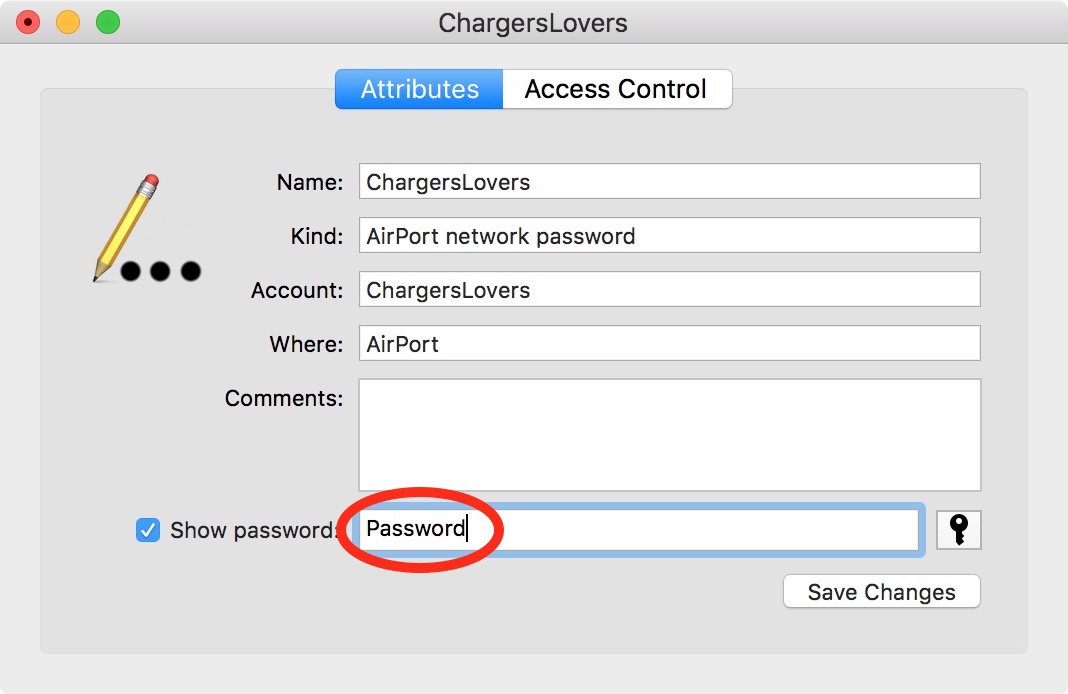Taula de continguts
Abans de cercar la vostra contrasenya, heu d'aprendre a obrir el terminal al Mac. Hi ha dues maneres de fer aquesta tasca. Aquí teniu el primer:
- Podeu obrir el terminal mitjançant el Finder. A la part inferior de la pantalla, trobareu la barra d'eines. Feu clic al logotip de "Finder" (és un quadrat blau i blanc amb una cara somrient).
- Un cop oberta la finestra, a la barra d'eines de l'esquerra, feu clic a "Aplicacions".
- Desplaceu-vos cap avall. fins que trobeu la carpeta "Utilitats". Obriu-lo.
- Quan vegeu "Terminal", feu doble clic per obrir-lo.
El segon mètode és molt més fàcil:
- Premeu "Ordre" i la barra espaiadora al teclat per obrir Spotlight.
- A la barra de cerca de Spotlight. , escriviu "Terminal".
- Quan aparegui Terminal a la llista de recomanacions, feu-hi clic per iniciar-lo.
Per facilitar-vos les coses, també podeu fixar Terminal al acobla al teu Mac. Feu clic amb el botó dret al logotip de Terminal, passeu el punter sobre "Opcions" i, a continuació, feu clic a "Conserva al Dock".
Ara que heu après a iniciar Terminal al Mac, és hora d'aprendre com per utilitzar-lo per trobar la vostra contrasenya WiFi:
- Un cop s'hagi iniciat el terminal, escriviu l'ordre següent, només substituïu "Nom WiFi" pel nom de la vostra xarxa WiFi:
- Seguretat find-generic-password -ga "Nom de WiFi"
Estàs a la teva cafeteria habitual però et sents massa incòmode per tornar a demanar al barista la contrasenya del WiFi? O potser tens un amic a casa teva que et demana la contrasenya de WiFi?
Afortunadament per a tu, els dispositius Apple solen desar contrasenyes de WiFi i et permeten consultar la contrasenya.
Com trobar una contrasenya WiFi a Mac?
Hi ha dues maneres de trobar la contrasenya WiFi al Mac. En aquesta publicació, analitzarem cada mètode amb detall. Us guiarem pas a pas per simplificar-vos el procés.
Un cop hàgiu acabat de llegir aquesta publicació, no tindreu cap problema per trobar la contrasenya WiFi al vostre Mac.
No perdem més temps i entrem-hi directament.
Com trobar la contrasenya WiFi al Mac
Com s'ha esmentat anteriorment, hi ha dues maneres de trobar la contrasenya de WiFi al vostre Mac. El primer mètode, que inclou l'aplicació Keychain Access, és més senzill. L'altre procés, que requereix que obriu el Terminal al Mac, és una mica més complicat.
No us preocupeu, però. Us explicarem els dos mètodes pas a pas.
Si us heu connectat abans a la xarxa WiFi, podeu utilitzar qualsevol d'aquests mètodes per ajudar-vos a esbrinar la contrasenya de la WiFi.
Mètode 1: ús de l'aplicació Keychain Access al Mac
Keychain Access és una aplicació integrada a tots els macOS. Emmagatzema tots els vostres comptes i contrasenyes de WiFi. Això és un súpermètode senzill que podeu utilitzar per esbrinar una contrasenya de WiFi al vostre Mac.
Així teniu el que heu de fer:
- Comenceu prement el botó d'ordres i barra espaiadora del vostre teclat. Això obrirà la barra de cerca de Spotlight.
- A continuació, heu d'escriure "Accés al clauer".
- Feu clic a "Accés al clauer" quan aparegui als suggeriments. Aquí trobareu la contrasenya de diverses aplicacions, llocs d'Internet i connexions WiFi.
- Veureu totes les categories al costat esquerre de la barra d'eines. Feu clic per baixar la categoria "Contrasenyes".
- A la part superior dreta de la finestra, trobareu una barra de cerca; escriviu el nom de la xarxa WiFi.
- A continuació, haureu de fer doble clic a la xarxa quan la vegeu a la llista principal de la finestra.
- Apareixerà una finestra emergent a la pantalla. A prop de la part inferior de la finestra emergent, veureu una casella de selecció per a "Mostra la contrasenya". Marqueu la casella. És possible que se us demani que introduïu el vostre ID d'Apple i la vostra contrasenya per continuar.
- Un cop hàgiu introduït la contrasenya de WiFi, la vostra contrasenya de WiFi serà visible.
Assegureu-vos de tenir en compte. escriviu la contrasenya en un quadern o al vostre telèfon, de manera que podeu trobar-la fàcilment si cal.
Mètode dos: ús del terminal al Mac
Ara, aquest mètode és una mica més complicat, però també us proporciona un major control. Presta molta atenció a tots els passos que esmentem i podràs trobar el teu WiFiintroduïu el vostre nom d'usuari i contrasenya. Un cop hàgiu introduït la informació correcta, premeu "Permetre".
Vegeu també: Xbox Series X no es connectarà a WiFi? Aquí teniu Easy Fix - A sota de l'ordre que heu escrit anteriorment, veureu la contrasenya de la vostra xarxa WiFi.
Com compartir-la. Contrasenya WiFi amb Mac
Vols que hi hagués una manera fàcil de compartir la teva contrasenya WiFi des del teu Mac amb el teu amic?
Vegeu també: Com connectar ADT Pulse a WiFiAfortunadament, t'has connectat a la xarxa WiFi. Pots utilitzar el teu Mac per compartir la contrasenya WiFi amb qualsevol persona amb un dispositiu Apple.
Abans de provar de compartir la contrasenya, has d'assegurar-te que segueixes aquests passos:
- Els dos dispositius, el des del qual esteu compartint i el des del qual esteu transferint-los, haurien de tenir Wi-Fi i Bluetooth activats.
- Seria millor que tanqueu Hotspot als dos dispositius.
- Ambdós dispositius haurien d'estar dins de l'abast de WiFi o Bluetooth.
- Als vostres contactes, s'hauria de desar l'identificador d'Apple de l'altra persona.
- També, tingueu en compte que la funció per compartir la contrasenya és només disponible a macOS High Sierra o posterior i a iOS11 o posterior.
A continuació s'explica com compartir la contrasenya WiFi des del Mac a un altre dispositiu Apple:
- Comenceu desbloquejant el vostre Mac, assegureu-vos que el vostre dispositiu estigui connectat a la xarxa WiFi i que hàgiu iniciat la sessió al vostre compte d'Apple.
- També us heu d'assegurar que la persona a qui esteu enviant la contrasenya s'afegeixi als vostres Contactes.
- Assegureu-vos que el dispositiu de l'altra persona es trobi dins de l'abast deel teu dispositiu.
- Demaneu a l'altra persona que seleccioni la mateixa xarxa WiFi al seu dispositiu.
- Al dispositiu, seleccioneu l'opció "Compartir contrasenya".
- Per confirmar el procés, premeu "Fet."
Què fer si l'ús compartit de contrasenya WiFi no funciona?
Si no podeu compartir la contrasenya de WiFi al primer intent, us suggerim que proveu de reiniciar els dos dispositius.
També, proveu de tornar a connectar-vos a la xarxa WiFi del vostre dispositiu. Assegureu-vos que seleccioneu la mateixa xarxa WiFi als dos dispositius.
Si encara teniu problemes per connectar-vos, us suggerim que us poseu en contacte amb l'assistència d'Apple per obtenir més ajuda. També pot ser útil provar de contactar amb el vostre proveïdor de xarxa WiFi.
Conclusió
Gràcies a les actualitzacions de macOS, ara podeu trobar fàcilment la contrasenya d'una xarxa WiFi a la qual us heu connectat abans. .
Com hem esmentat anteriorment, hi ha dues maneres principals de trobar la vostra contrasenya de WiFi. L'aplicació Keychain Access és el mètode més senzill, mentre que l'ús de Terminal és un mètode més avançat.
Si el vostre dispositiu té un macOS Sierra o posterior, també podeu compartir directament contrasenyes WiFi amb altres dispositius Apple que tinguin iOS 11. o més tard.
Esperem que aquesta publicació t'hagi ajudat a obtenir més informació sobre com trobar una contrasenya WiFi al Mac i compartir-la amb altres dispositius Apple.